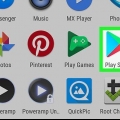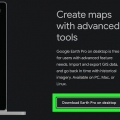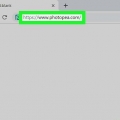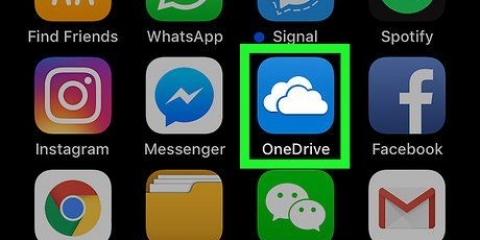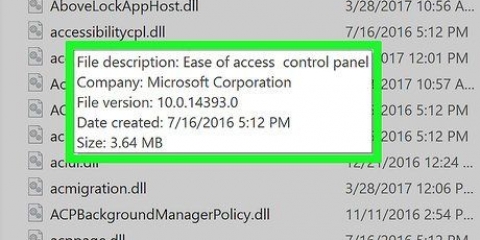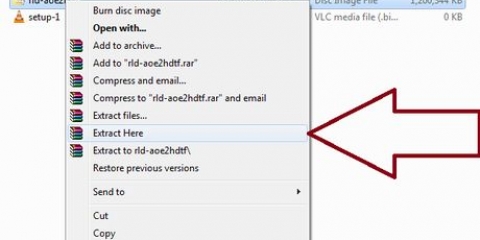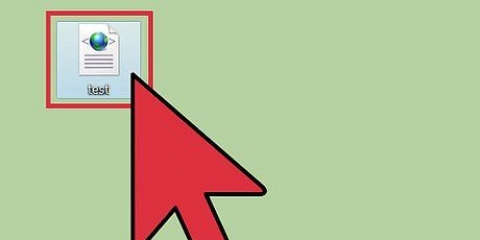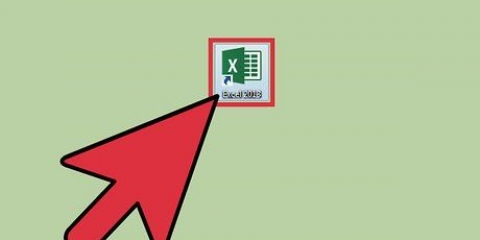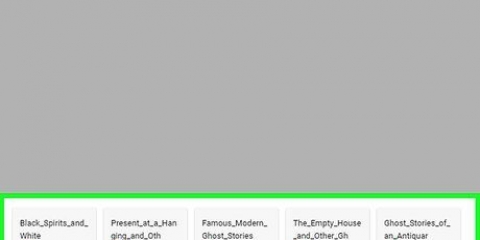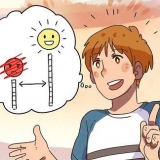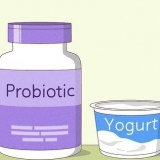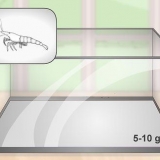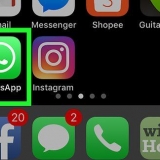Presiona `Buscar`. escribe izip en la barra de búsqueda. Presiona `iZip - Zip Unzip Unrar Tool`. Este ícono es una carpeta amarilla con una cremallera. Presiona `RECOGER`. Presiona `Instalar`. Una vez instalada la aplicación, `GET` cambiará a `OPEN`.












Abrir archivos zip en un iphone
Este artículo le enseñará cómo ver el contenido de un archivo zip en un iPhone o iPad usando la aplicación Archivos y cómo extraer ese contenido usando iZip.
Pasos
Método 1 de 2: Ver el contenido del zip

1. Abra la aplicación Archivos en su iPhone o iPad. Este es el icono de una carpeta azul que suele estar en tu pantalla de inicio.
- Utilice este método si desea ver el contenido del archivo zip, pero no necesita extraer ni editar los archivos.

2. Vaya a la carpeta que contiene el archivo zip. El archivo que está buscando debe terminar con `*.Código Postal.`

3. Presiona el archivo zip. Esto mostrará el tamaño del archivo junto con la cantidad de archivos que contiene.

4. imprentaVista previa del contenido parte inferior de la pantalla. Esto abrirá una vista previa del primer archivo del archivo.

5. Deslícese por las imágenes de vista previa. Estas imágenes son instantáneas de los archivos en el zip.
Método 2 de 2: extraer un zip

1. Descarga iZip desde la tienda de aplicaciones. Esta es una aplicación gratuita que permite extraer archivos de un archivo zip, haciendo que el contenido esté disponible para editar o compartir. Esto es lo que necesitas hacer para descargar el programa:
. - Abre el

2. Abra la aplicación Archivos. Este ícono es una carpeta azul y generalmente se encuentra en la pantalla de inicio.

3. Vaya a la carpeta que contiene el archivo zip. La versión gratuita de iZip solo extraerá archivos almacenados en su iPhone o iPad; si intenta extraer un archivo ubicado en un servidor en la nube como Dropbox, se le pedirá que actualice a la versión paga.

4. Mantenga presionado el archivo zip. Aparecerá una tira de menú negra.

5. imprentaPartes. Esto abrirá el menú Compartir.

6. imprentaGuardar en archivos. Se mostrarán múltiples ubicaciones.

7. Toca la flecha junto a "En mi iPhone".Esto mostrará la carpeta iZip.
Si ya ve la carpeta iZip, entonces no es necesario presionar la flecha.

8. Seleccione la carpetaiZip. Esto seleccionará la carpeta.

9. imprentaPara agregar en la esquina superior derecha de la pantalla. Ahora el archivo estará disponible en iZip.

10. Regrese a la pantalla de inicio y abra iZip. Este ícono es una carpeta amarilla con una cremallera.

11. imprentaarchivos en la parte superior de la pantalla. Esto mostrará una lista de archivos almacenados en iZip.

12. Presiona el archivo zip que deseas extraer. Aparecerá un mensaje emergente.

13. imprentaOK. Los archivos en el zip ahora se extraen a la carpeta actual.

14. Presiona un archivo para abrirlo. Se le preguntará qué desea hacer, como abrir con una aplicación específica o compartir con otros.
Artículos sobre el tema. "Abrir archivos zip en un iphone"
Оцените, пожалуйста статью
Popular